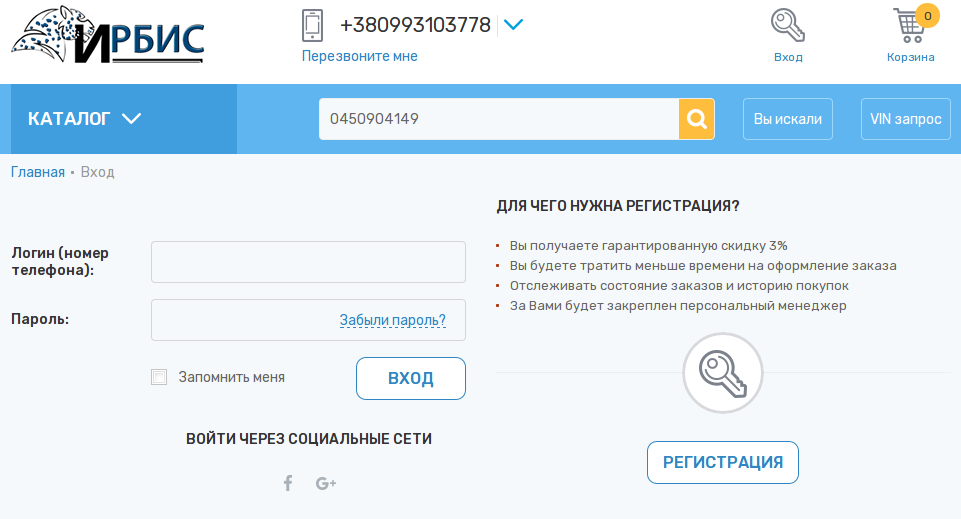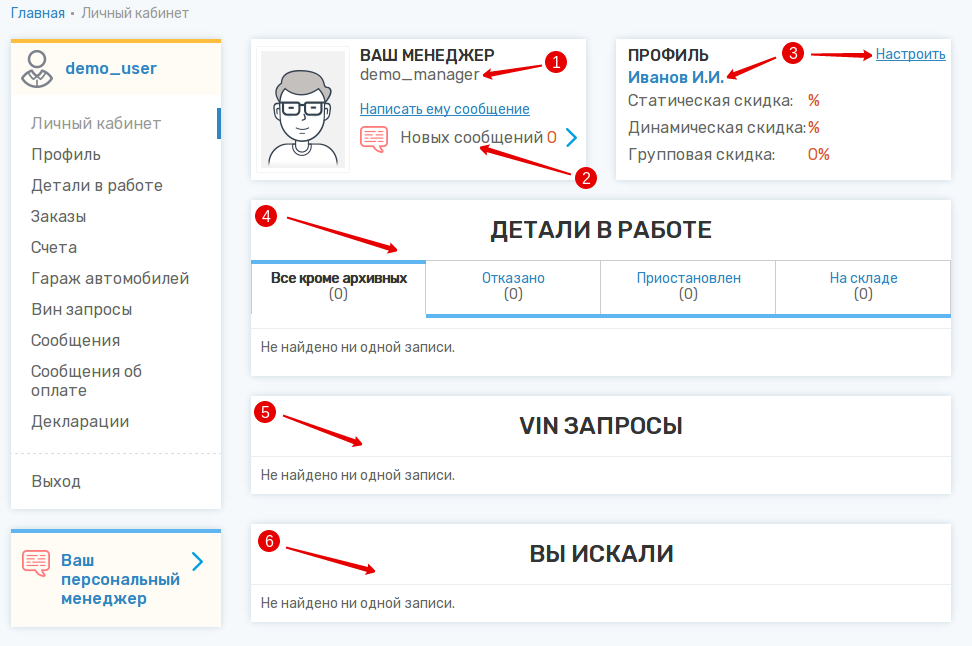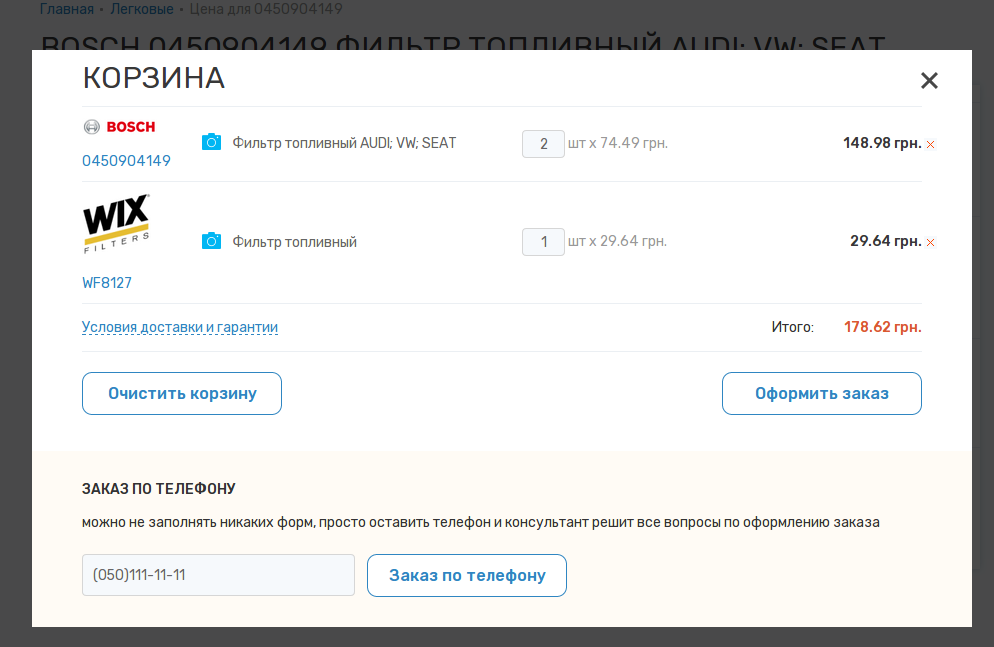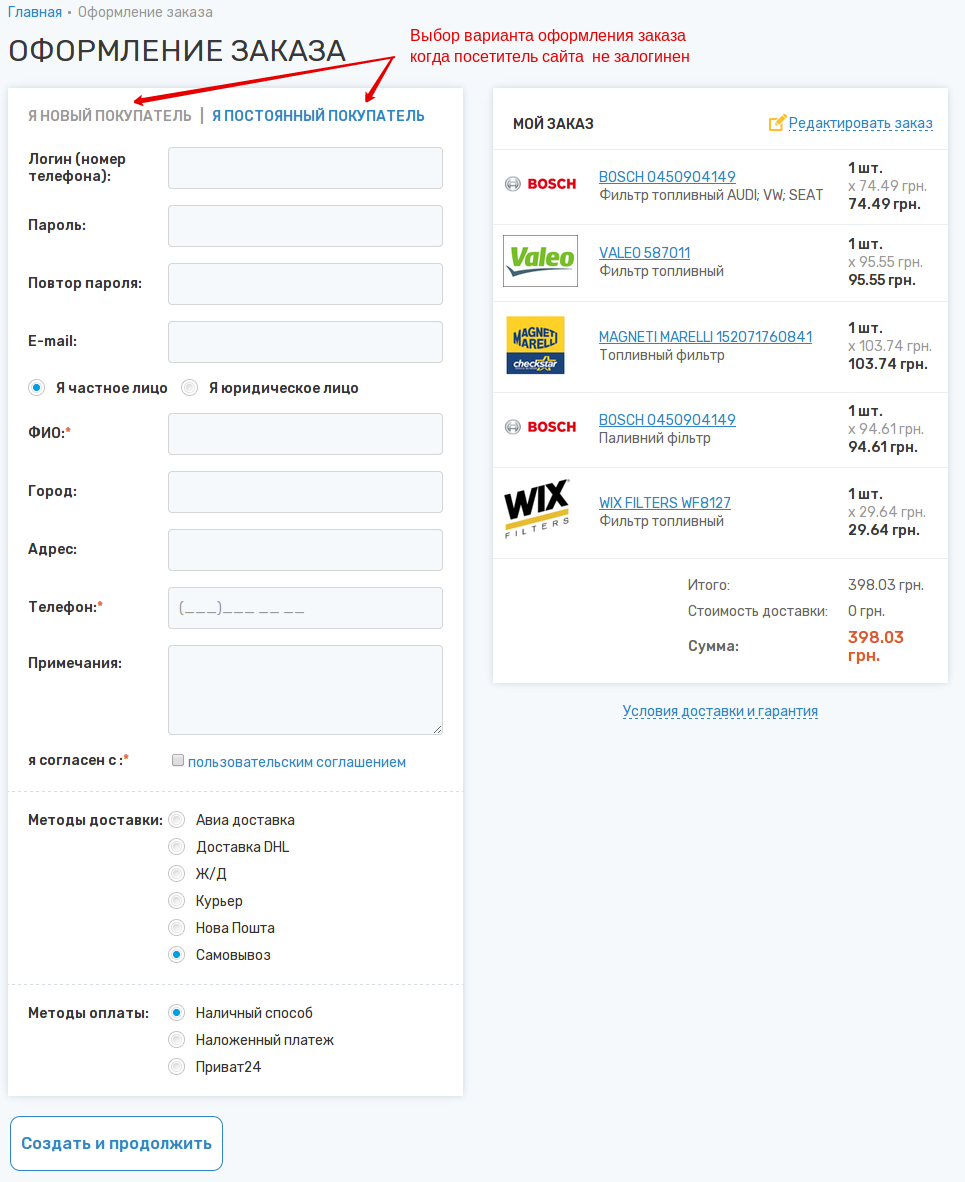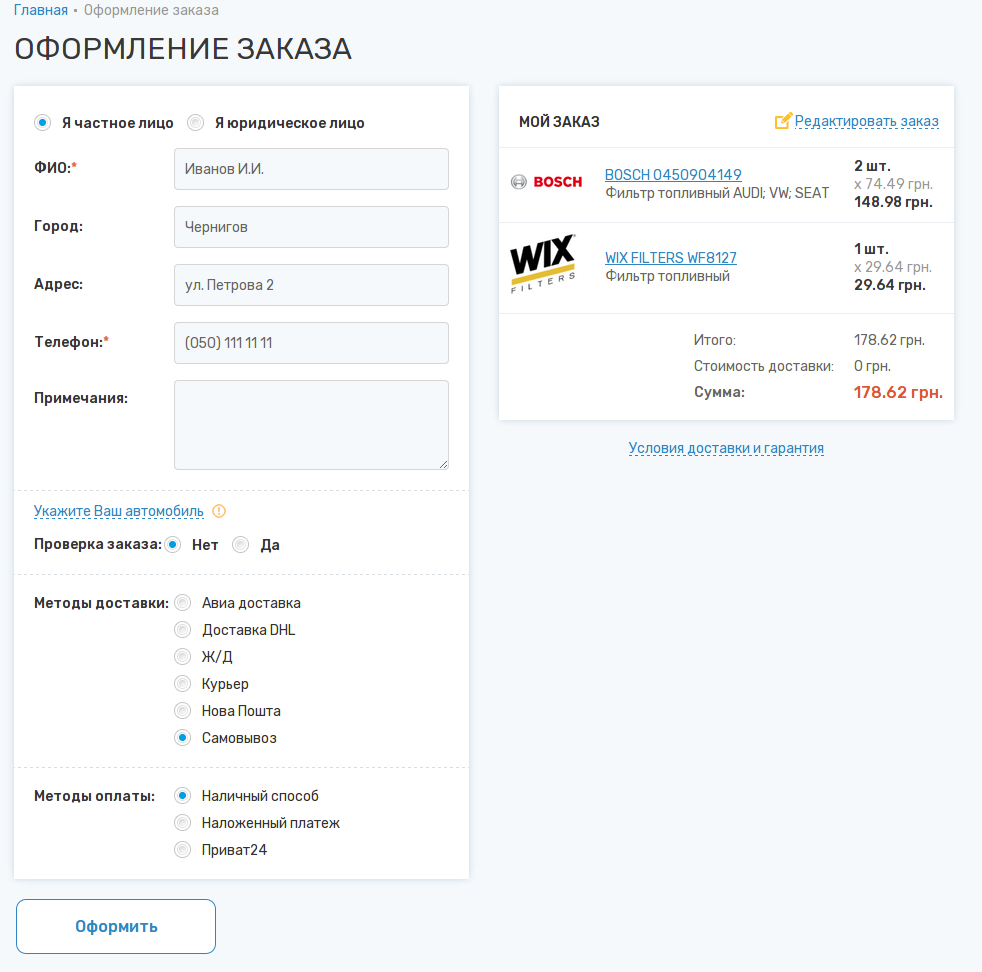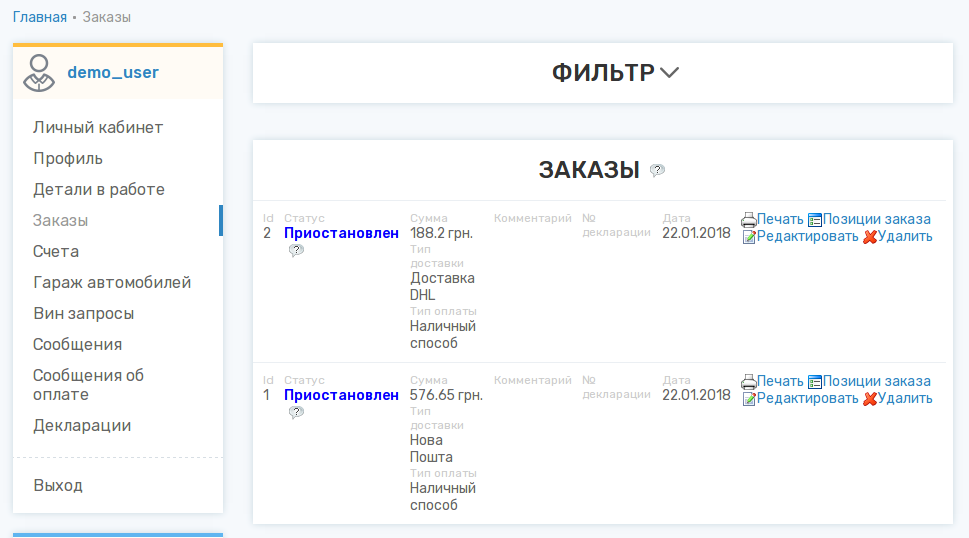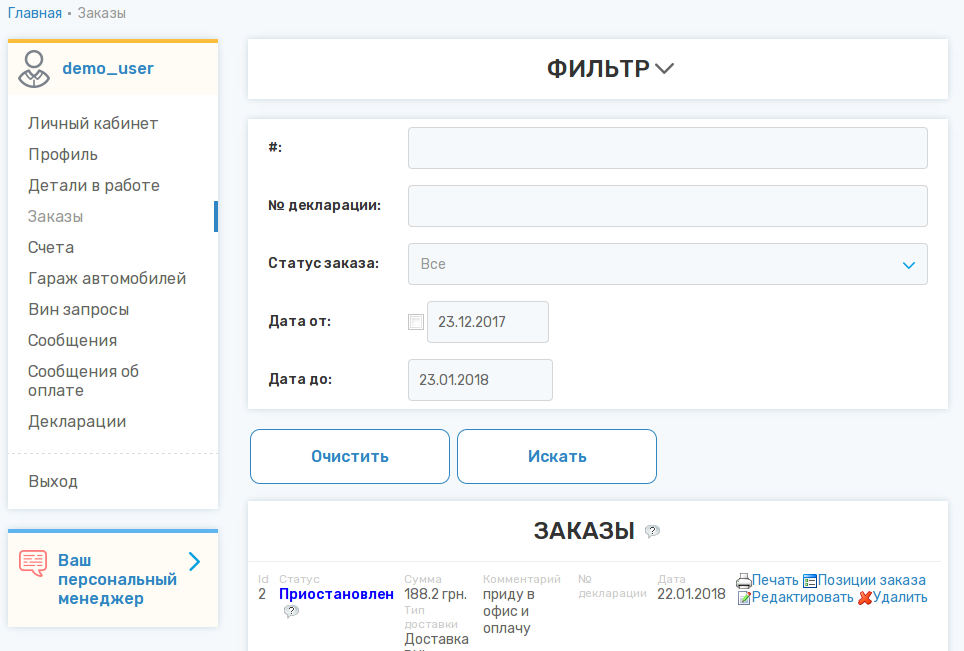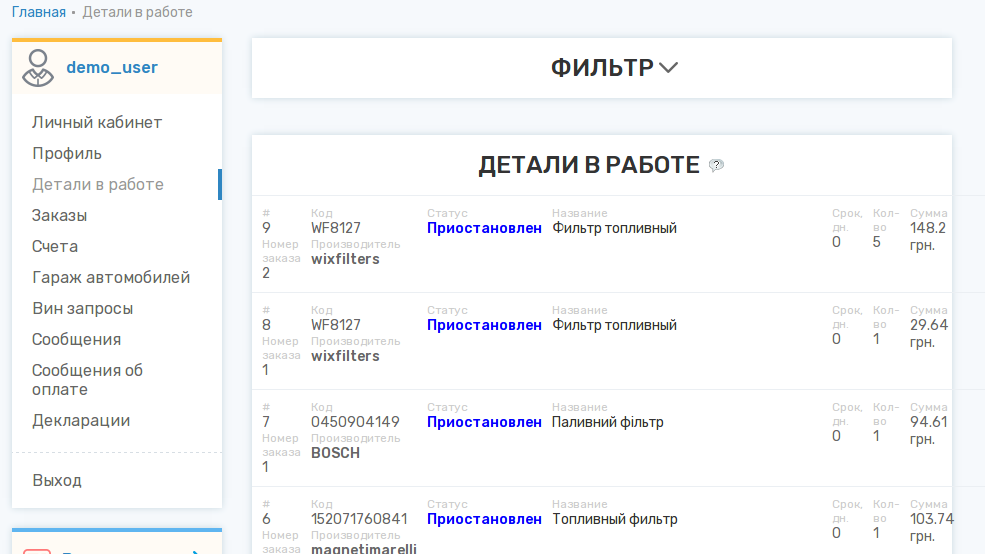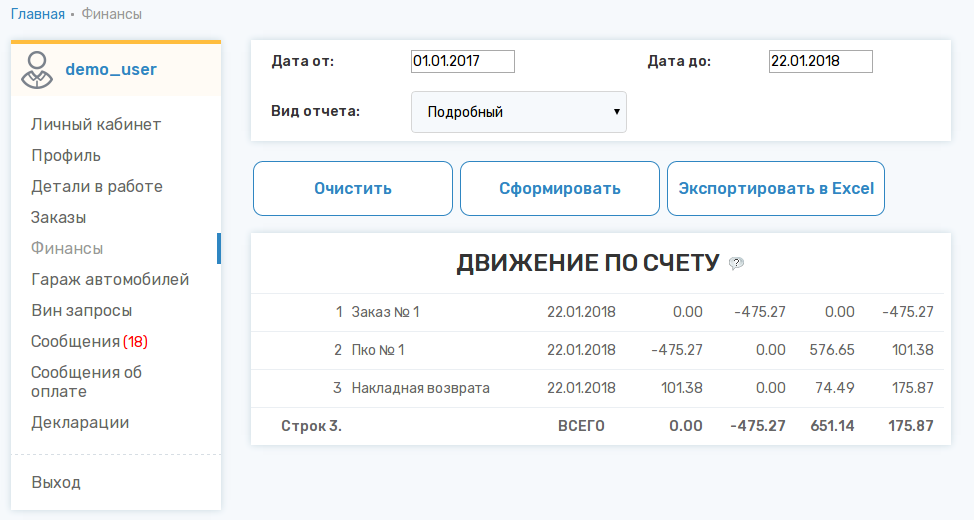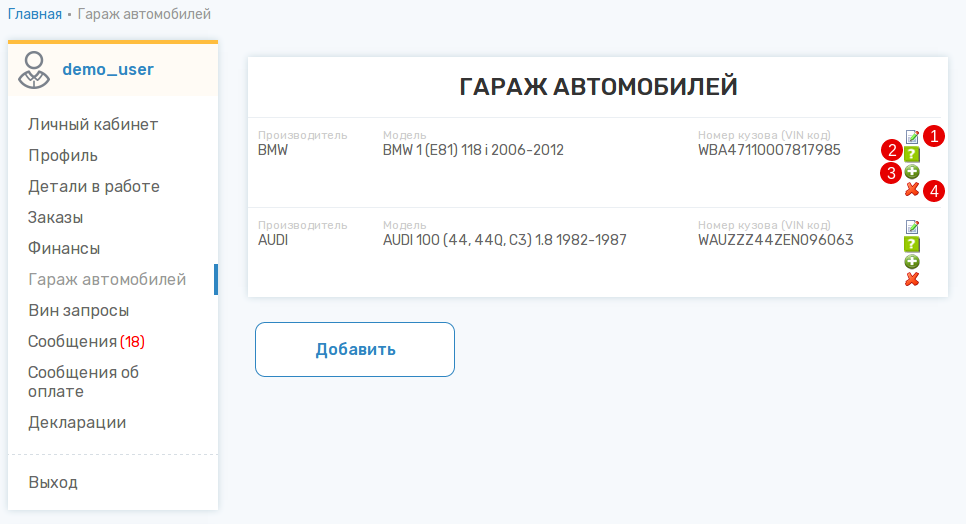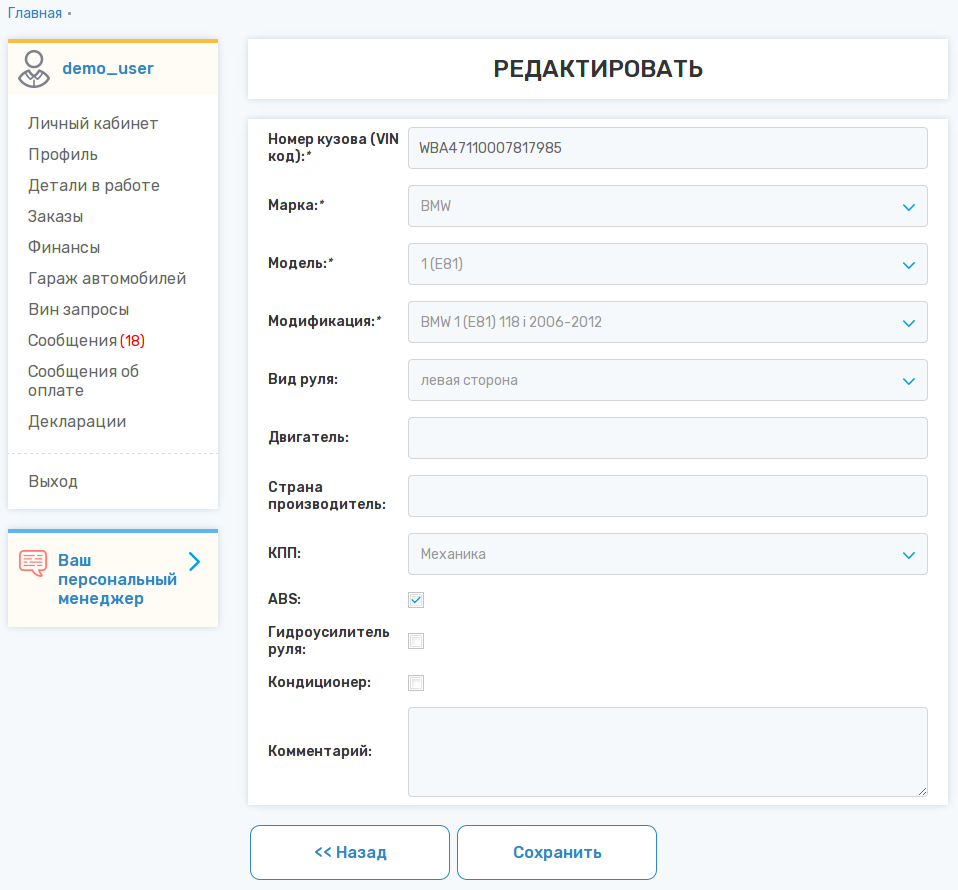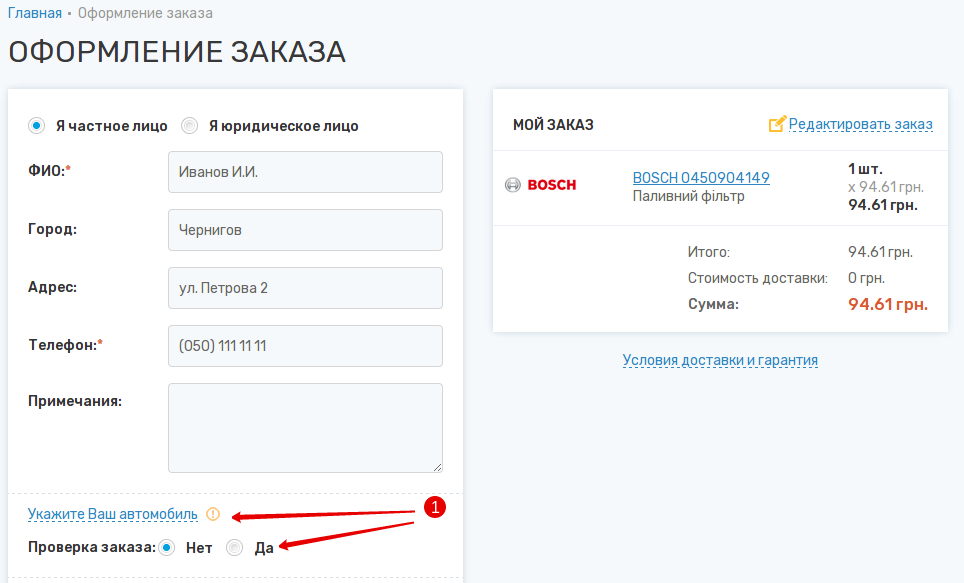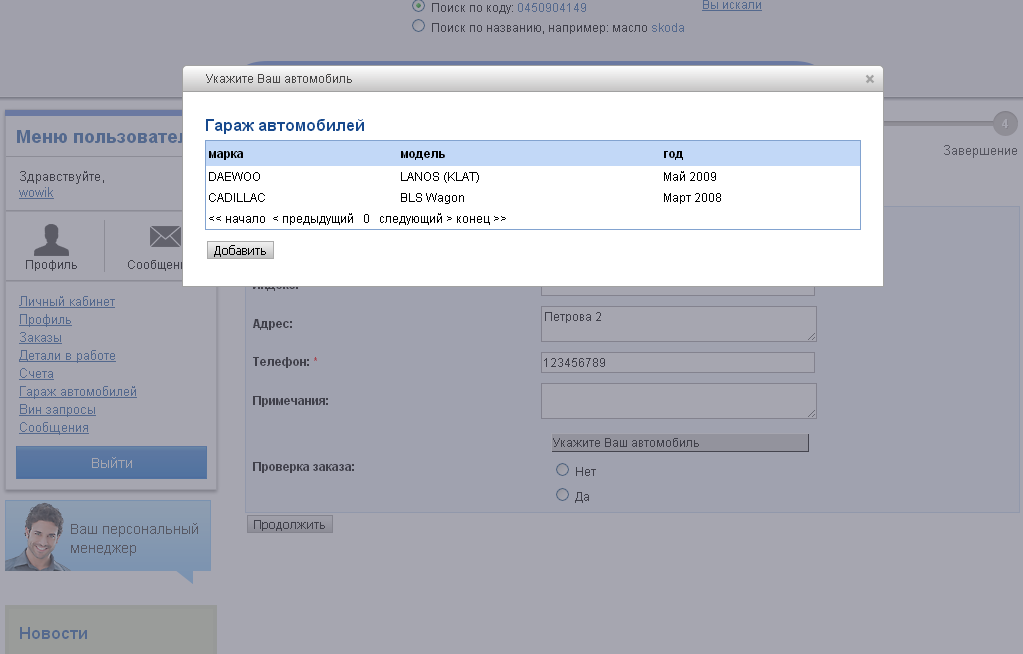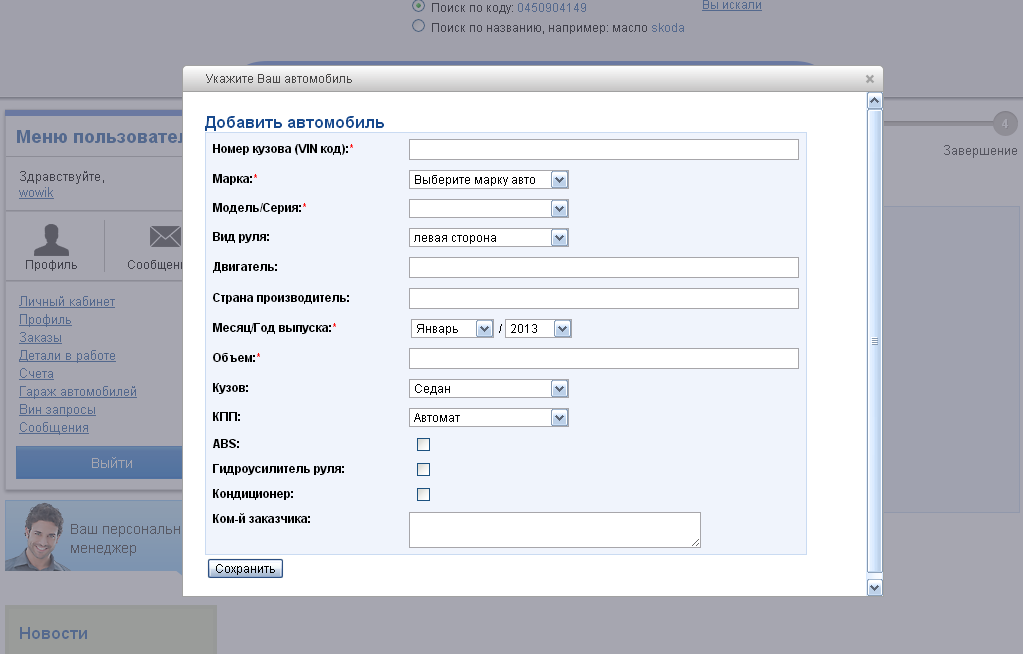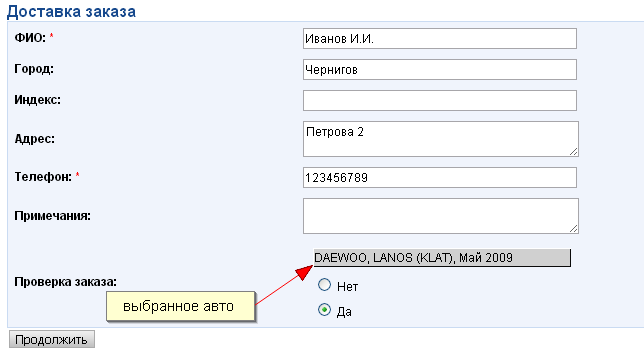Демо сайт автозапчастей редизайн - Пакет Стандарт — различия между версиями
(→Гараж автомобилей) |
(→Гараж автомобилей) |
||
| Строка 103: | Строка 103: | ||
Эти данные можно использовать каждый раз как при создании Vin запроса для запчастей, так и при создании заказа. | Эти данные можно использовать каждый раз как при создании Vin запроса для запчастей, так и при создании заказа. | ||
| − | [[File: | + | [[File:garage_create_order_redesign.png]] |
При оформлении заказа этот механизм используется на шаге 2 - '''Доставка заказа'''.<br> | При оформлении заказа этот механизм используется на шаге 2 - '''Доставка заказа'''.<br> | ||
Версия 14:19, 24 января 2018
Содержание
Обзор
Область применения
Этот документ предоставляет документацию по управлению и использованию демонстрационного сайта Ирбис, подробное описание находится по адресу http://www.mstarproject.com/?action=tecdoc_mysql_site.
В связи с тем, что модули наши постоянно совершенствуются и изменяются, было принято решение вести этот документ в вики с сохранением истории и другими достоинствами версионных документов. Возможна ситуация, когда сайт отличается от написанной документации к нему - это значит, что страница документации будет в скором времени обновлена при завершении проекта, в котором реализована эта обновленная версия модуля.
Цели
Так как у нас узкая специализация и много успешных авто проектов в портфолио, мы получаем очень много вопросов о том, как работают наши сайты. Мы решили все эти типовые вопросы и информацию, которая востребована, выложить в онлайн в удобной форме в одном месте в пределах документации к проекту Ирбис.
Документация по демо сайту - это шаг навстречу заказчикам, которые хотят купить сайт, зная заранее, что в нем будет и как этот сайт будет работать после завершения.
Версия пакета стандарт
Текущая версия документации и пакета стандарт - 5.0 Версия текущего сайта выводится в закрытой цмс mpanel - вверху в виде {$ProjectName} MPanel v{$CurrentVersion}. Пример для текущего демо проекта - Ирбис - MPanel v5.0
Подробнее о выпущенных версиях и внесенных в них изменениях можно прочитать на отдельной странице http://manual.mstarproject.com/index.php/Auto.Mstarproject_-_Release_notes
Документация
Клиентская часть
Модуль регистрации, профайл и личный кабинет
Модуль включает в себя общую страницу логина и регистрации, куда перенеправляются все пользователи в ситуации, когда нужна авторизация или же возникли какие-то ошибки с авторизацией:
Форма регистрации нового клиента включает в себя минимальный набор обязательных для регистрации полей,
а также аякс проверку занятости логина, блок "сложности пароля" и математическую капчу:
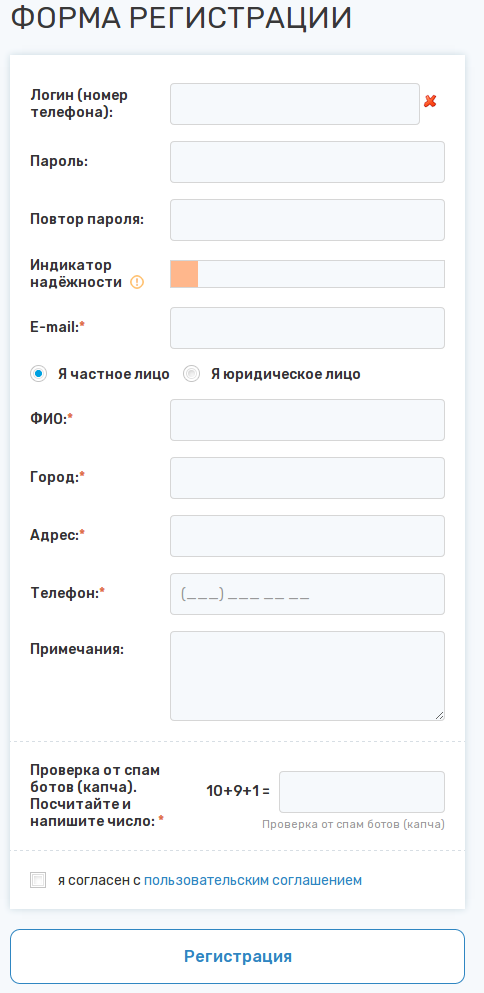
В случае, если заказчик неправильно заполнил форму или же пропустил какие-либо обязательные поля - ему выведется ошибка с указанием, что нужно исправить. Если форма заполнена верна - заказчик сразу автоматически логинится на сайт и попадает в свою учетную запись. На почту заказчику высылается такое уведомление:
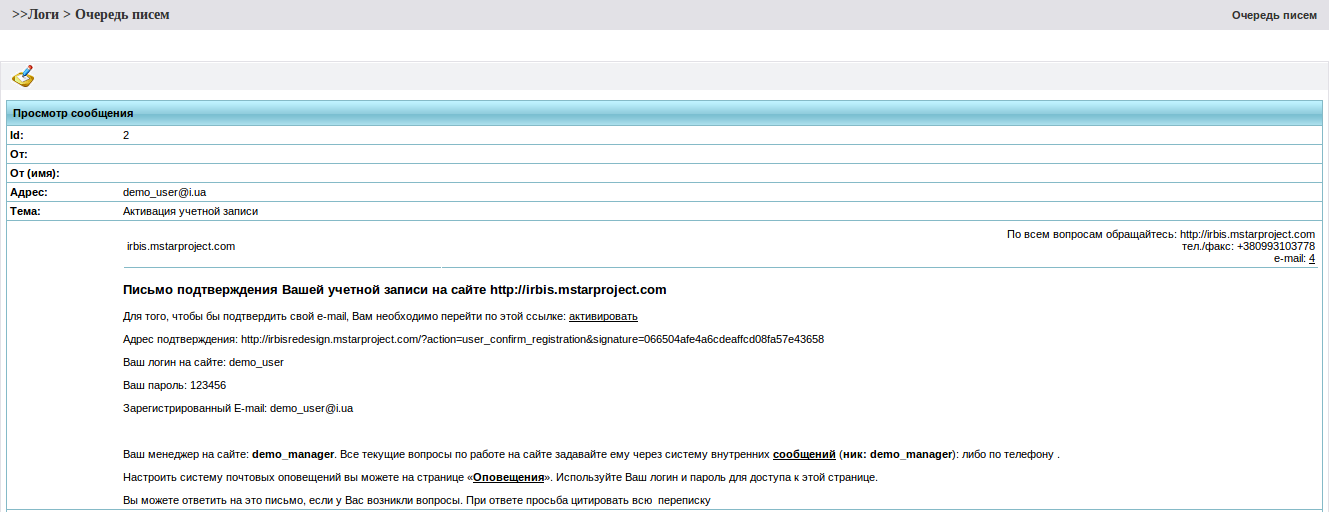
Текст данного уведомления хранится в шаблоне с кодом confirmation_letter. Вы можете его отредактировать в модуле >>Содержание>Шаблоны ЕмПанели , подставив данные своей компании. Подробнее, как пользоваться шаблонами в ЕмПанели рассказано в модуле Менеджер шаблонов.
Все созданные карточки клиента можно найти, отредактировать, но не удалить - чтобы удалить пользователя сайта, нужно сделать его "невидимым":
ЕмПанель>>Пользователи>Заказчик
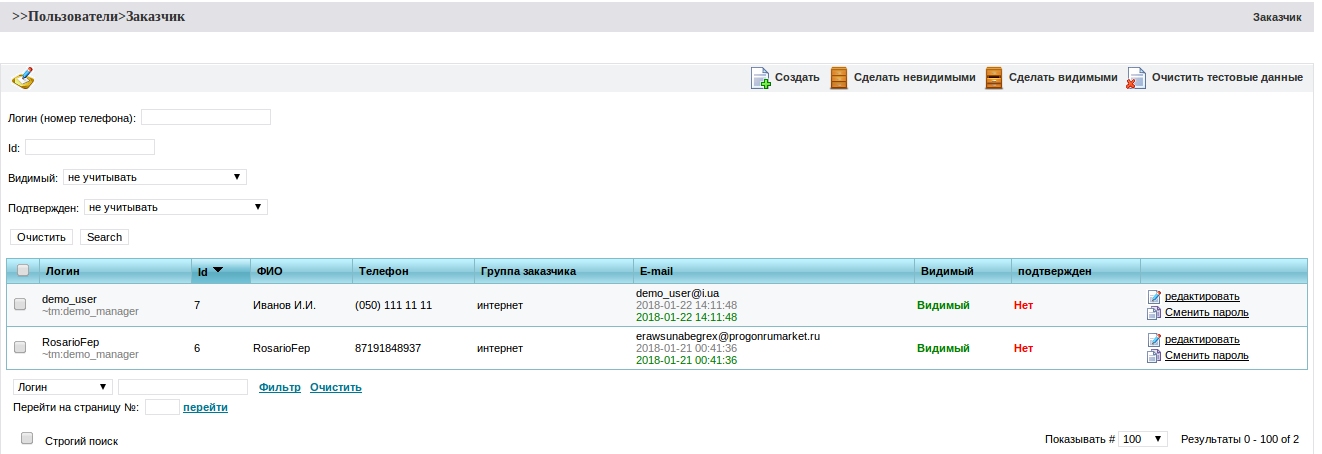
Для тестирования работы сайта даже, когда проект будет в рабочем состоянии - можно создать "тестового" заказчика и после завершения тестирования "Очистить тестовые данные".
Профиль
Свои данные и настройки пользователь может отредактировать самостоятельно в своем Профиле:
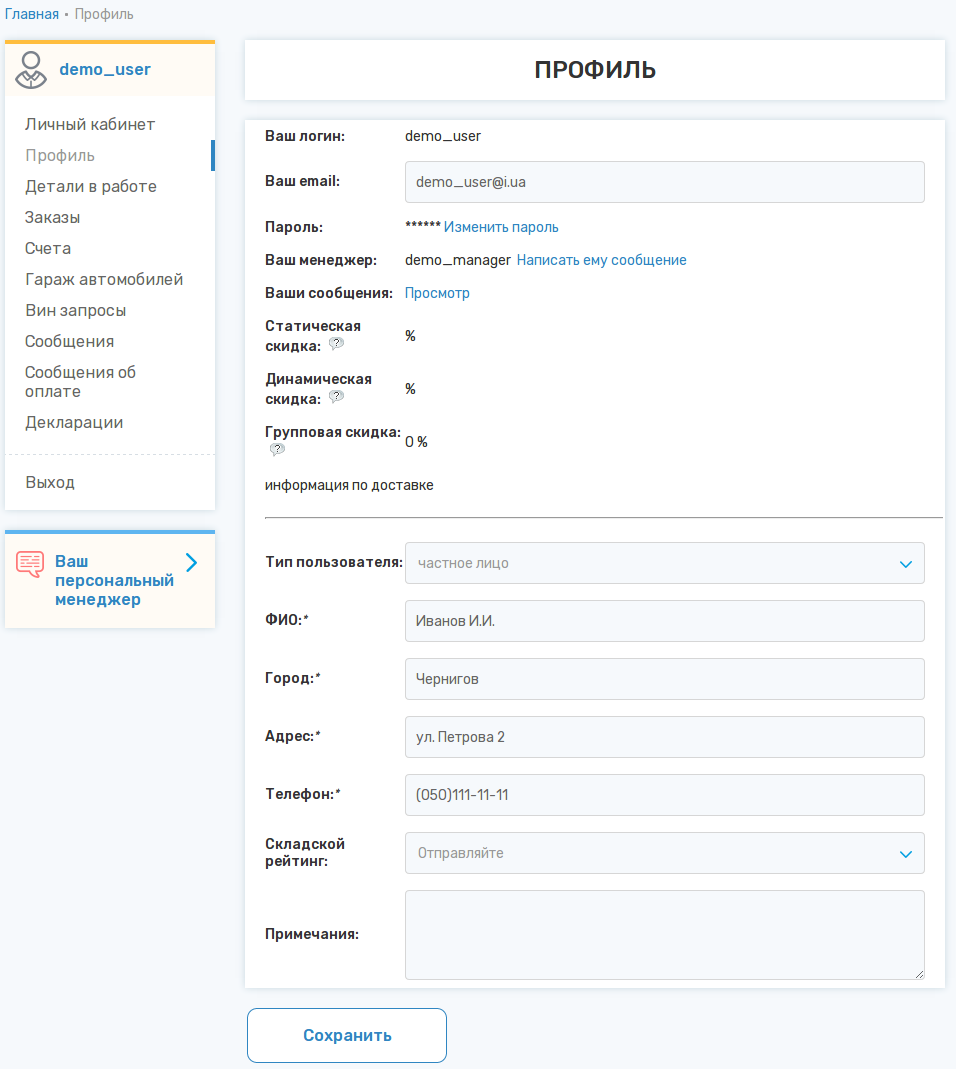
Кроме того, что заказчик может зарегистрироваться сам через форму регистрации - он может создать вин запрос, оформить заказ без регистрации или для заказчика вин запрос может оформить менеджер. В таких случаях создается т.н. "временная" учетная запись, к примеру логин a84 (пароль: d25422). Чтобы заказчик смог воспользоваться такой учетной записью - нужно сменить временный логин на постоянный, пароль можно оставить без изменений.
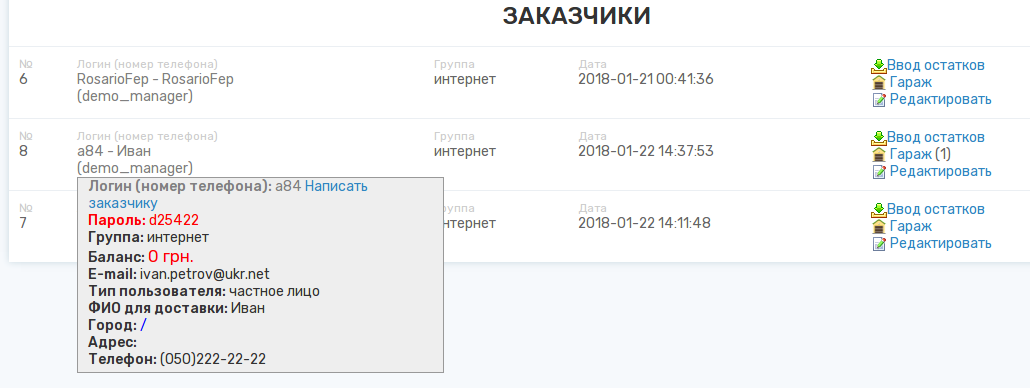
Пароль для временных учетных записей отображается в открытом виде в краткой карточке клиента и емпанели, для всех остальных пользователей пароль зашифрован и может быть только изменен на новый либо через форму восстановления пароля, либо в емпанели администратором сайта.
Личный кабинет
Личный кабинет это страница быстрого просмотра и доступа к часто необходимой информации, такой как: заказы, vin-запросы, сообщения, поисковые запросы.
- Имя менеджера который присвоен текущему пользователю. Ссылка "написать ему сообщение" переходит на страницу нового сообщения в котором уже введен логин менеджера в поле адреса.
- Информация о количестве новых сообщений и ссылка на страницу сообщений
- Ссылка на профиль пользователя
- Краткая информация о деталях заказов из раздела "Детали в работе"
- Последние VIN запросы
- Последние поисковые запросы
Управление заказами и корзиной
Модуль состоит из таких частей:
- Корзина заказчика, в пределах которой он определяется, что покупать
- Быстрый заказ по телефону
Посетитель сайта может не регистрироваться на сайте, достаточно найти нужный товар, забросить его в корзину и просто указать свой телефон на странице корзины.
Менеджер в любом случае получит уведомление о новом заказе, свяжется с заказчиком по телефону и заполнит необходимую информацию у заказчика.
- Оформление заказа на одной странице, с возможностью создать новую учетную запись или зайти под существующей.
А это вариант оформления, если заказчик уже вошел на сайт:
Заказчик может просмотреть, распечатать нужный заказ, добавить к заказу комментарий. Если заказ не взяли в работу - удалить его.
Обратите внимание, везде, где перед таблицей есть блок "фильтр", его можно развернуть и воспользоваться
поиском по полям формы фильтрации, вариант фильта для страницы "Заказы"
- Детали в работе - для отслеживания движения (статусов) по заказанным позициям.
Финансы
Все операции с балансом заказчика выполняются на стороне менеджера либо вручную, либо автоматически при работе с заказом клиента.
Заказчик может лишь просмотреть перечень своих финансовых операций и выгрузить их при желании в файл формата Excel.
Более подробно о возможных операциях будет расписано в других разделах.
Гараж автомобилей
У заказчика в меню есть пункт - Гараж автомобилей, который содержит список автомобилей. Этот список заполняет сам заказчик.
При помощи кнопки Добавить заказчик получает на экран форму, где заполняет поля своего авто. Среди полей есть обязательные, они отмечены '*',
кроме того, в таблице автомобилей предусмотрены такие возможности:
1 - редактирование ранее созданных записей по авто;
2 - подобрать товары - переход на страницу рубрик товаров с уже выбранным авто;
3 - создание запроса Vin;
4 - удаление записи из таблицы автомобилей;
Эти данные можно использовать каждый раз как при создании Vin запроса для запчастей, так и при создании заказа.
При оформлении заказа этот механизм используется на шаге 2 - Доставка заказа.
1 - шаг 'Доставка заказа'
2 - панель для выбора авто из списка своих автомобилей
3 - кнопки, где заказчик указывает, нужно ли проверить данные его заказа на совместимость к его автомобилю
Если в списке автомобилей нет нужного, или список вообще пустой, заказчику нет необходимости бросать оформление заказа, достаточно в списке нажать на кнопку добавить и заполнить данные об авто в появившемся окне.
Форма появиться вместо списка авто:
После выбора авто или создания новой записи об авто, всплывающие окна будут закрыты и заказчик сможет продолжить оформление заказа, а в панели для авто будет выбрана соответствующая запись.